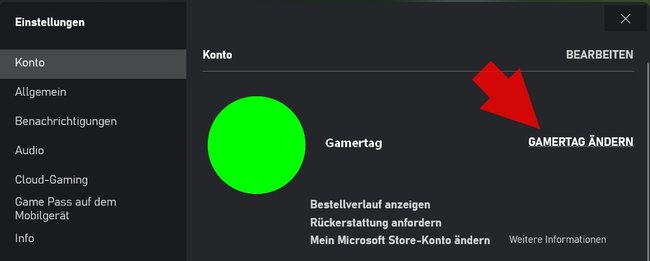Der sogenannte „Gamertag“, Euer Xbox-Name, lässt sich jederzeit ändern – das ist jedoch nur einmal kostenlos möglich. Wie ihr den Nicknamen eures Microsoft-Accounts direkt an der Konsole oder am PC anpassen könnt und was ihr dabei beachten müsst, erfahrt ihr hier.
Gamertags können eine wahre Kindheits- oder Teenie-Sünde sein. Wer nicht mehr xX_DarkShadowMaster_Xx oder ähnlich heißen möchte, kann seinen Xbox-Namen glücklicherweise ändern und behält somit seine Achievments und die Freundesliste. Dabei ist die Namensänderung bei Xbox nur einmal kostenfrei möglich – unabhängig davon, ob ihr euren alten Gamertag nicht mehr mögt, Microsoft euren Namen aufgrund der Community-Richtlinien verändert hat oder ihr euch bei der Anmeldung selbst keinen Nicknamen ausgesucht habt. Jede weitere Änderung kostet 10 Euro. Microsoft scheint so verhindern zu wollen, dass man Schabernack mit dem Nicknamen-System anstellt.
Gamertag auf Konsole ändern
An der Xbox Series S|X sowie Xbox One (S/X) änder ihr den Gamertag wie folgt:
- Drückt auf die Xbox-Taste eures Controllers.
- Navigiert in der Sidebar nach rechts zu eurem Profilbild.
- Wählt unter „Profil und System“ euren Gamertag aus.
- Im neuen Untermenü wählt ihr „Mein Profil“ aus.
- Auf eurer Profilseite angekommen, geht ihr nun auf „Profil anpassen“.
- Wenn ihr hier euren Gamertag anwählt, öffnet sich die Seite zum Ändern des Xbox-Namens.
Der Gamertag darf maximal 12 Zeichen lang sein und darf nicht mit einer Zahl beginnen. - Habt ihr euren neuen Namen eingegeben, wählt ihr „Verfügbarkeit überprüfen“ aus.
![Xbox Gamertag Name aendern Xbox Gamertag Name aendern]()
© GIGA) - Seid ihr mit eurem neuen Gamertag zufrieden, geht ihr abschließend auf „Gamertag ändern“.
Xbox-Name am PC ändern
- Öffnet die Webseite social.xbox.com/changegamertag in einem neuen Tab eures Browsers.
Alternativ klickt ihr in der Xbox-App auf euer Profilbild → „Einstellungen“ und wählt dann unter „Konto“ den Link „Gamertag ändern“ aus. - Falls nicht automatisch geschehen, müsst ihr euch jetzt mit dem Microsoft-Account einloggen, der mit eurem Xbox-Profil verknüpft ist.
- Gebt euren Wunsch-Gamertag in das Feld dafür ein.
Der Gamertag darf maximal 12 Zeichen lang sein und darf nicht mit einer Zahl beginnen. - Klickt abschließend auf den Button „Verfügbarkeit überprüfen“.
Sollte der Name schon vergeben sein, wird euch der Name mit einer zufälligen Zahlenreihenfolge (die durch eine Raute abgetrennt wird) vorgeschlagen. - Wenn ihr mit dem neuen Gamertag zufrieden seid, klickt ihr abschließend auf „Gamertag ändern“.